Capture video, ljud, online handledning, etc på Windows / Mac, och du kan enkelt anpassa storlek, redigera video eller ljud och mycket mer.
5 bästa gratis skärminspelare online för att fånga skärmvideor
 Uppdaterad av Lisa Ou / 23 februari 2021 12:00
Uppdaterad av Lisa Ou / 23 februari 2021 12:00Till fånga några enkla videohandledning, ett Skype-samtal eller till och med en spelfil kan du lära dig mer om de 5 bästa online-skärminspelarna för att enkelt fånga önskade videor. Oavsett om du behöver spela in videoklippen utan extra programvara eller bara har en begränsad budget kan du lära dig mer om funktionerna om de gratis skärmbildverktygen online och välja en lämplig enligt dina behov.
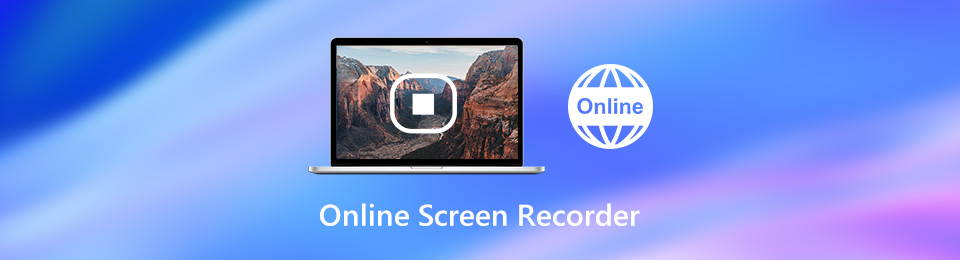

Guide Lista
1. Topp 5 gratis gratis skärminspelare
Vilket borde vara lämpligt online skärminspelare? Om du behöver spela in skärmvideor för ditt skrivbord utan extra program kan du lära dig mer om funktionerna, till exempel dålig utskriftskvalitet, begränsade funktioner, vattenstämpel, annonser och mer.
Top 1: Screencast-O-Matic
Screencast-O-Matic är en populär online skärminspelare, som du kan få alla grundläggande funktioner som andra skärminspelare, till exempel webbkamerainspelning. Även om det har en viss begränsning för inspelningstiden.
Fördelar
- Spela in skärmvideo, videoklipp, mikrofonljud och mer.
- Fånga valfri skärmregion och flera ljudkällor gratis.
- Producera skärmvideoinspelning av hög kvalitet upp till 720P med lätthet.
- Ladda upp skärminspelningar till sociala medier, till exempel YouTube och mer.
Nackdelar
- Den maximala inspelningslängden är 15 minuter.
- Det saknar några viktiga videoredigeringsfunktioner.
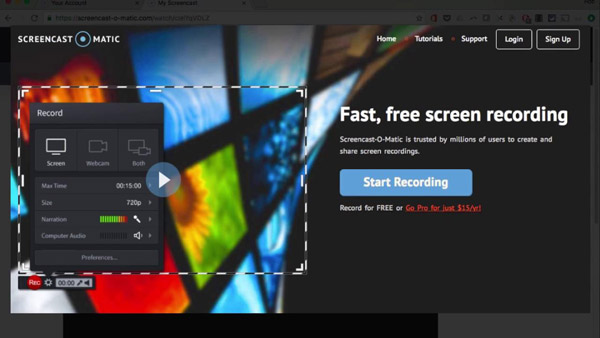
Topp 2: FlexClip Screen Recorder
FlexClip är en annan gratis online skärminspelare som låter dig göra det fånga skärm och ljud samtidigt. Det kräver ingen extra kontakt eller lägg till vattenstämpel till din skärminspelning.
Fördelar
- Spela in skärmvideor och redigera inspelade filer direkt med lätthet.
- Det finns inget behov av att ladda ner extra plugin eller fil för skärminspelning.
- Ingen vattenstämpel för utgångsvideon eller har krav på registrering.
Nackdelar
- Det kan bara spela in skärm i 480P med begränsade redigeringsfunktioner.
- Även om det inte begränsar inspelningslängden blir den laggy.
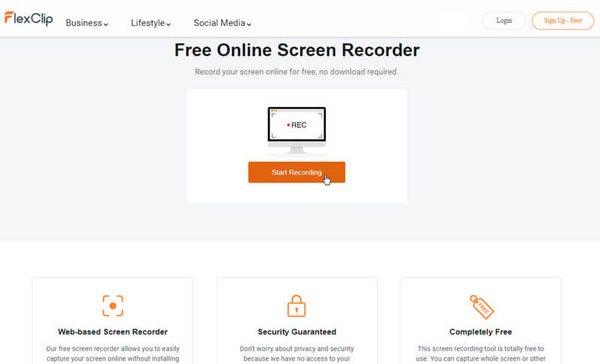
Topp 3: Bewisse Screen Recorder
Bewisse Screen Recorder är en annan skärminspelare online utan begränsning, till exempel installation, vattenstämpel eller tidsgräns. Det är ett bra alternativ för nybörjare, eftersom du hittar alla funktioner i verktygsfältet.
Fördelar
- Det behövs ingen installation eller inloggning för inspelning av skärmvideofiler.
- Spela in skärmen så länge du vill utan vattenstämpel på utgången.
- Gör att du kan spela in skärmvideor via webbkamera och mikrofon.
- Ta skärmdumpar medan du spelar in skärmvideorna.
Nackdelar
- Du måste logga in om du vill dela inspelningar.
- Det ger bara några begränsade redigeringsfunktioner.
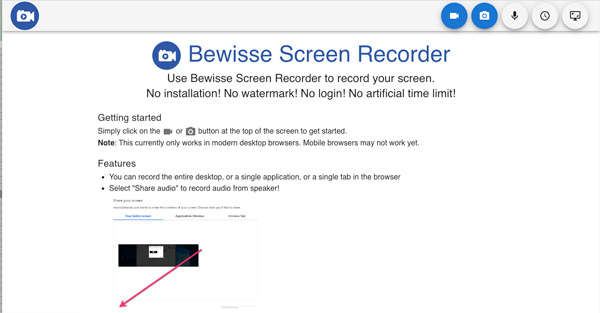
Topp 4: Hubcap
Hubcap är ett enkelt sätt att spela in skärm med ljud online. När det gäller skärminspelning kan du helt enkelt skapa en videolänk så att du kan dela den till sociala medier. Webbappen lagrar dina inspelningar gratis i två veckor.
Fördelar
- Gratis skärminspelare utan installation med lättanvänt användargränssnitt.
- Stöd mikrofoninspelning och producera videolinje för skärminspelning.
- Fungerar magiskt inom Chrome eller Firefox inom klick.
Nackdelar
- Det låter dig bara spela in skärmen 5 minuter utan en fullständig version.
- Det finns ingen videoredigerare som polerar inspelningsvideorna.
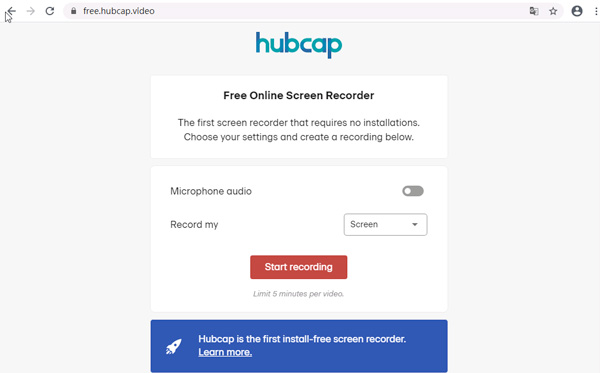
Topp 5: ClipChamp
ClipChamp är mer än en online skärminspelare, men också en videoinspelare. Den kan enkelt spela in din skärm eller videor i webbläsaren. Den inbyggda videoredigeraren är också tillgänglig för att polera den inspelade videon.
Fördelar
- Spela enkelt in skärmvideo med ljudfiler från flera källor.
- Spela in, redigera och exportera i några enkla steg utan nedladdning.
- Ge de grundläggande videoredigeringsfunktionerna för att röra upp skärminspelningarna.
Nackdelar
- Du måste registrera ett konto med din information.
- Det är svårare att använda än andra skärminspelare online.
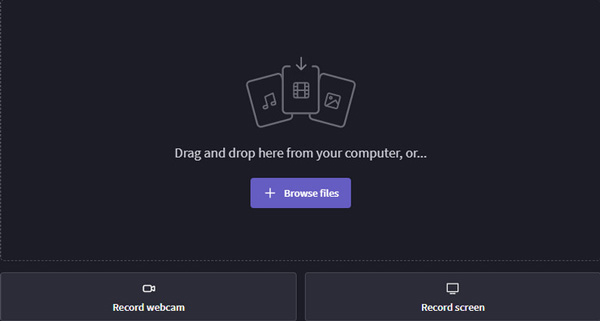
FoneLab skärminspelare låter dig fånga video, ljud, online handledning, etc. på Windows / Mac, och du kan enkelt anpassa storlek, redigera video eller ljud, och mer.
- Spela in video, ljud, webbkamera och ta skärmdumpar på Windows / Mac.
- Förhandsgranska data innan du sparar.
- Det är säkert och enkelt att använda.
2. Det bästa alternativet för skärminspelare online
Det finns några nackdelar för online-skärminspelningsprogrammen, till exempel de begränsade funktionerna, inspelningslängden och mer. Vad är det bästa alternativet till online-skärminspelare? FoneLab skärminspelare är en mångsidig och kraftfull skärminspelare för att fånga alla aktiviteter på skärmen, till exempel skärmvideor, mikrofonröst, systemljud med mera. Dessutom kan du också justera video- / ljudinställningarna, lägga till anteckningar / former / muspekare eller till och med redigera inspelningsfilerna med lätthet.
- Spela in skärmvideor, spel, videor, systemljud och mer.
- Lägg till dina reaktioner och webbkamerafilmer till skärminspelning i realtid.
- Justera bildhastigheten, FPS, videokvalitet, videokodek, ljudinställningar etc.
- Redigera och hantera inspelade videor, till exempel spela upp, radera och dela.
FoneLab skärminspelare låter dig fånga video, ljud, online handledning, etc. på Windows / Mac, och du kan enkelt anpassa storlek, redigera video eller ljud, och mer.
- Spela in video, ljud, webbkamera och ta skärmdumpar på Windows / Mac.
- Förhandsgranska data innan du sparar.
- Det är säkert och enkelt att använda.
Hur man spelar in skärmen på PC eller Mac
steg 1Ladda ner och installera online skärminspelare alternativ, du kan starta programmet på din dator. Välj sedan Videobandspelare menyn för att spela in aktiviteter på skärmen. Om du vill ställa in de anpassade alternativen kan du klicka på Inställningar knappen för att öppna preferenser dialog.

steg 2Slå på DISPLAY och ställ in inspelningsregionen utifrån ditt behov, till exempel helskärm eller anpassad region. Om du vill lägga till din ansiktskamera till skärminspelningen kan du aktivera Webkamera alternativ. Naturligtvis kan du också välja ljudkälla efter önskemål.
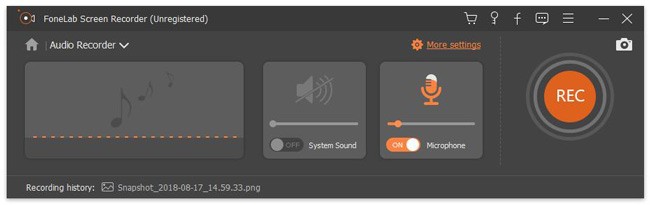
steg 3Klicka på REC för att starta inspelningsskärmen. Under skärminspelningen kan du ta skärmdumpar eller lägga till målningar och text med funktionerna i verktygsfältet. När skärminspelningen är klar klickar du på Sluta för att öppna den i förhandsgranskningsfönstret.
steg 4Här kan du kontrollera skärminspelningen och klicka på Save om du är nöjd med inspelningen. Följ sedan instruktionerna på skärmen för att exportera den till din hårddisk. Om skärminspelningen innehåller oönskade bilder, klippa ut önskad video med Clip särdrag.

3. Vanliga frågor om skärminspelare online
1. Finns det en skärminspelare online för mobil?
Nej. De flesta skärminspelare online är tillgängliga för din dator. När du vill fånga skärmvideo på din smartphone kan du helt enkelt spegla skärmen på din smartphone till en dator för att spela in önskade videor utan extra programvara.
2. Varför kan jag inte spela in skärmvideor online?
Om du behöver spela in videoklippen online kan du behöva installera något plugin eller till och med Flash Player för att installera programvaran. Se till att det finns tillräckligt med lagrings- och RAM-filer, en stabil Wi-Fi-anslutning och fler andra inställningar för systemljud.
3. Finns det något arbete med begränsningarna för online skärminspelare?
När du måste spela in ett onlinemöte eller en storskärmsvideo kan du helt enkelt dela uppgiften i olika delar. Sedan kan du använda online-skärminspelaren för att fånga videoklippen med den ursprungliga videokvaliteten och kombinera dem med en professionell videoredigerare senare.
Slutsats
Artikeln delar 5 bästa gratis online skärminspelare för att fånga önskade videor. De flesta av dem kräver inte installation eller registrering. Dessutom ger några av dem en grundläggande videoredigerare. När du vill använda en allt-i-ett-skärminspelare kan du använda FoneLab skärminspelare som det bästa alternativet för skärminspelare online.
FoneLab skärminspelare låter dig fånga video, ljud, online handledning, etc. på Windows / Mac, och du kan enkelt anpassa storlek, redigera video eller ljud, och mer.
- Spela in video, ljud, webbkamera och ta skärmdumpar på Windows / Mac.
- Förhandsgranska data innan du sparar.
- Det är säkert och enkelt att använda.
